word2003怎么设置超链接文字提示
发布时间:2017-06-02 10:39
相关话题
word软件作为Office软件的重要组成部分,其文字处理功能在日常办公中发挥着重要的作用;虽然说批注的方法可以给文字添加提示信息,但是一直显示并不美观,下面给大家分享Word2003文字添加链接提示。
给Word2003文字添加链接提示文字的方法
①鼠标选中文字,单击菜单栏--插入--超链接,或者按快捷键Ctrl+K。

②然后单击屏幕提示按钮。

③输入文字,做为说明信息。
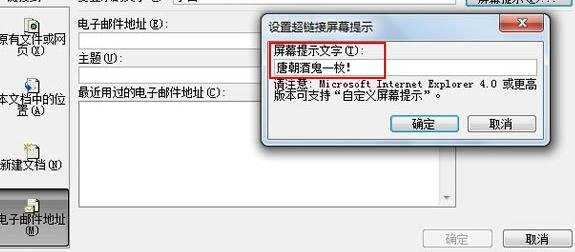
④确定之后,返回到主页面,鼠标移动到李白两字上,即可看到详细的信息。
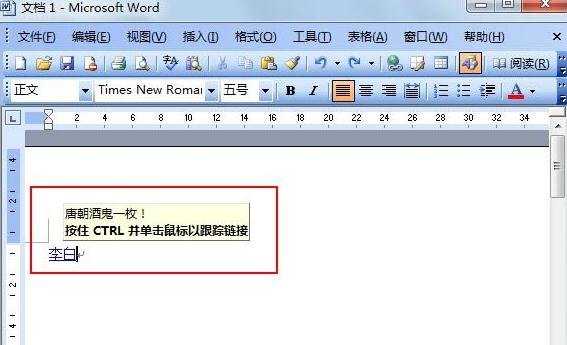
猜你感兴趣:
1.Word 2013如何设置超链接提示文字
2.怎么给Word2003文字添加链接提示
3.怎么给Word2013中的超链接添加屏幕提示
4.怎样用Word2013编辑PDF文件
5.Word2010如何设置超链接显示提示文字
6.word文档超链接如何设置

word2003怎么设置超链接文字提示的评论条评论